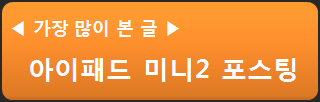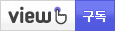한글 가로세로 바꾸기의 모든것!
한글문서 작업시 대부분 세로 용지방향으로 작업합니다. 간혹 가로로 긴 표를 삽입해야하는 경우 해당 쪽(페이지)을 가로로 바꿔야 합니다. 한글 가로세로 바꾸기 방법에 대해 설명해보겠습니다.
한글에서 '모양 - 편집용지'(F7 단축키)를 누르면 편집용지 창이 뜹니다.
여기서 용지방향을 넓게(가로)를 선택하시고 적용범위를 새구역으로 선택하고 설정을 누르면 해당 페이지부터 용지방향이 가로가 됩니다. 쭈~욱 계속 가로방향이 되는 것이지요
다시 세로 방향으로 바꾸고 싶으면
F7 단축키로 편집용지 창을 열고
여기서 용지방향을 좁게(세로)를 선택하시고 적용범위를 새구역으로 선택하고 설정을 누르면 해당 폐이지부터 쭈~욱 용지방향이 세로가 됩니다.
그럼 이번에는 예를 들어 1~5쪽 한글문서가 있는데 이 중 2쪽와 4쪽만 용지방향을 가로로 하고 싶다면 어떻게 해야 할까요
1. 2쪽 첫줄 첫칸에 커서를 위치시킨다
그리고 '모양 - 나누기 - 구역나누기' 를 선택한다.(단축키 alt+shift+enter)
2. 3쪽 첫행 첫칸에 커서를 위치시킨다
그리고 '모양 - 나누기 - 구역나누기' 를 선택한다.
3. 4쪽 첫행 첫칸에 커서를 위치시킨다
그리고 '모양 - 나구기 - 구역나누기' 를 선택한다.
4. 5쪽 첫행 첫칸에 커서를 위치시킨다
그리고 '모양 - 나구기 - 구역나누기' 를 선택한다.
이렇게 하면 1쪽은 1구역, 2쪽은 2구역, 3쪽은 3구역, 4쪽은 4구역, 5쪽은 5구역으로 설정한 것입니다. 구역나누기를 한것이지요.
이제 2쪽에 커서를 위치시키고 F7 단축키로 편집용지 창을 열고
여기서 용지방향을 넓게(가로)를 선택하시고 적용범위를 현재구역으로 선택하고 설정을 누릅니다.
자 2페이지만 가로방향으로 바뀌었죠!
(세로 페이지는 '줄'이 가로페이지 보다 많기 때문에 용지방향을 가로로 바꾸면 어쩔수 없이 두페이가 만들어짐니다.)
또 4페이지에 커서를 위치시키고 F7 단축키로 편집용지 창을 열고
여기서 용지방향을 넓게(가로)를 선택하시고 적용범위를 현재구역으로 선택하고 설정을 누릅니다.
자 4페이지만 가로방향으로 바뀌었죠!
직접적으로 설명드리진 않았지만 구역나누기 개념을 적용하여 원하는 페이지만 가로방향으로 바꾸었습니다. 잘 따라해보시면 구역나누기가 뭔지 새구역이 뭔지 현재구역이 뭔지 이해하실 수 있을 겁니다. 한글 가로세로 바꾸기 뿐만아니라 쪽번호, 용지여백 등을 페이지 별로 달리 적용할 수 있는 유용한 방법입니다.
'IT 칠판 > 컴퓨터 활용 팁' 카테고리의 다른 글
| 엑셀 행과 열이 헷갈릴때 (13) | 2013.11.06 |
|---|---|
| 엑셀 단축키 모음, 실용적인 것만 모아봤어요! (3) | 2013.11.05 |
| 엑셀 값만 복사, 붙여넣기! (2) | 2013.10.31 |
| 한글 쪽번호 중간부터 매기기, 스마트한 방법! (1) | 2013.10.30 |
| 엑셀 서식 복사의 개념과 방법 (0) | 2013.10.29 |